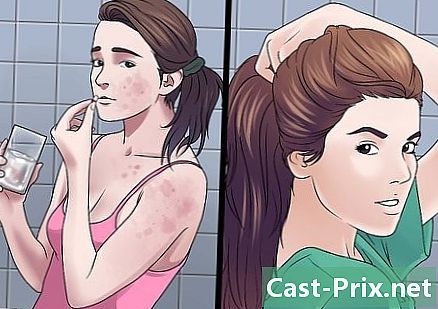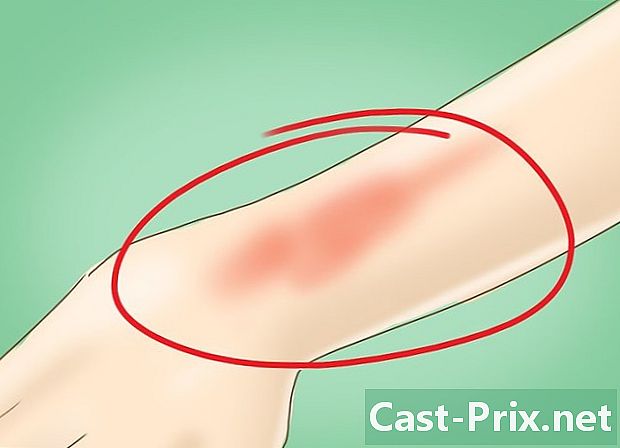Hoe een YouTube-video op Facebook te plaatsen
Schrijver:
Roger Morrison
Datum Van Creatie:
18 September 2021
Updatedatum:
21 Juni- 2024
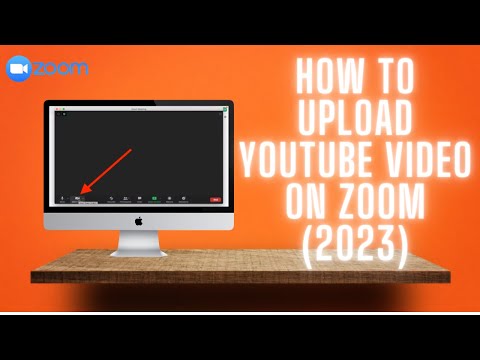
Inhoud
- stadia
- Methode 1 Plaats een link op de website
- Methode 2 Plaats een link op mobiel
- Methode 3 Upload een YouTube-video naar Facebook
U kunt een YouTube-videolink op uw Facebook-nieuwsfeed plaatsen, op de website of in de mobiele app. Als u een YouTube-link plaatst, wordt de video niet op Facebook geopend en wordt deze niet in een bericht geplaatst. Als u wilt dat de video op het platform wordt afgespeeld, moet u deze downloaden en als bestand op Facebook uploaden.
stadia
Methode 1 Plaats een link op de website
- Ga naar YouTube. Open YouTube in uw browser.
- Je hoeft je niet aan te melden bij YouTube, tenzij de link omleidt naar een video die verboden is voor minderjarigen.
-

Klik op de zoekbalk. Je vindt het bovenaan de YouTube-pagina. -

Zoek naar een video. Voer de titel van een video in en druk op binnenkomst. YouTube zoekt in je video. -

Selecteer een video. Klik op de video die u wilt publiceren om deze in YouTube te openen. -

Klik op DELEN. Deze knop bevindt zich rechts onderaan de videospeler. -

Selecteer het Facebook-pictogram. Dit is het donkerblauwe blok met een witte "f". Facebook wordt in een nieuw venster geopend.- Als u hierom wordt gevraagd, voert u uw inloggegevens (uw adres en wachtwoord) in voordat u doorgaat.
-

Voer de e van uw publicatie in. Als je een opmerking of een andere e met je video wilt toevoegen, typ je deze in het e-veld naast de publicatie.- Als u geen e invoert, is de standaard e boven het bericht de link naar de video.
-

Klik op Publiceer op Facebook. Dit is de blauwe knop rechtsonder in het Facebook-venster. Klik erop om de link van uw video op Facebook te publiceren. Andere gebruikers kunnen de link selecteren om de video op YouTube te openen.
Methode 2 Plaats een link op mobiel
-

Open YouTube. Tik op het YouTube-app-pictogram dat eruitziet als een wit 'Play'-pictogram op een rode achtergrond. -

Tik op het vergrootglaspictogram. Dit bevindt zich in de rechterbovenhoek van het scherm. -

Zoeken naar een video Voer de titel van de video in en selecteer Zoeken of druk op de toets binnenkomst van je toetsenbord. -

Selecteer de video. Ga naar de video die je wilt publiceren en open deze door erop te tikken. -

Tik op de pijl "Delen" (op iPhone) of
(op Android). De pijl 'Delen' ziet eruit als een gebogen pijl rechts. Je vindt de opties voor delen boven de video. -

kiezen Facebook. De Facebook-knop bevindt zich in het conural-venster, maar om deze te laten verschijnen, moet Facebook op uw apparaat zijn geïnstalleerd.- Op de iPhone moet u mogelijk eerst naar rechts schuiven en op drukken meer om het Facebook-pictogram te zien.
- Sta YouTube toe om op Facebook berichten te plaatsen en u aan te melden bij Facebook met uw adres (of telefoonnummer) en wachtwoord.
-

Voeg e toe aan uw publicatie. Als je je video met een reactie of e wilt publiceren, voer je deze in het vak boven de publicatie in.- Als u niets invoert, is de standaard e de videolink.
-

pers publiceren. Deze optie bevindt zich rechtsboven in het publicatievenster. Tik om uw videolink op Facebook te plaatsen. Mensen die toegang hebben tot je bericht, kunnen de link selecteren om de video op YouTube te openen.
Methode 3 Upload een YouTube-video naar Facebook
- Weet wat de beperkingen van deze methode zijn. Als u een video op Facebook wilt plaatsen en deze op het platform in plaats van YouTube wilt starten, moet u de video downloaden voordat u deze naar Facebook uploadt. Deze methode heeft enkele nadelen.
- Het kan niet worden uitgevoerd op mobiel (bijvoorbeeld op een smartphone of tablet).
- De video zal van mindere kwaliteit zijn zodra deze is overgezet naar Facebook.
- Facebook accepteert alleen video's tot 1,75 GB lang en niet langer dan 45 minuten. Iets groter of langer kan niet worden overgedragen.
- Je moet de persoon die de video heeft gepost, crediteren door zijn naam aan het Facebook-bericht toe te voegen.
-

Open YouTube. Ga naar YouTube in uw browser. De YouTube-startpagina wordt geopend. -

Zoek naar een video. Klik op de zoekbalk boven aan de YouTube-pagina, typ de naam van de video die je wilt downloaden en druk op binnenkomst. -

Selecteer de video. Klik op de miniatuur van de video in de zoekresultaten om deze te openen. -

Kopieer het adres van de video. Klik op het webadres in het e-veld bovenaan uw browser om het te selecteren en druk vervolgens op Ctrl+C (op Windows) of Bestelling+C (op Mac) om het te kopiëren. -

Ga naar Convert2MP3. Open Convert2mp3 in uw browser. Op deze site kun je YouTube-links zoals die je hebt gekopieerd, converteren naar MP4-video die je kunt downloaden. -

Plak het adres van je video. Klik op het e-veld onder de kop Plaats de videolink druk dan op Ctrl+V of Bestelling+V. Je moet de YouTube-link in het e-veld zien verschijnen. -

Wijzig het type video. Klik op het vakje mp3 rechts van het e-veld en selecteer vervolgens mp4 in het vervolgkeuzemenu. -

Selecteer een kwaliteit. Klik op het vervolgkeuzemenu MP4-kwaliteit onder het e-veld en selecteer vervolgens de kwaliteit die u voor de video wilt gebruiken.- U kunt geen hogere kwaliteit selecteren dan de maximale kwaliteit van de video, of u krijgt mogelijk een foutmelding.
-

Klik op convert. Dit is de oranje knop rechts van het e-veld. Convert2MP3 begint met het converteren van uw video.- Als u een fout ziet verschijnen, selecteert u een andere videokwaliteit voordat u opnieuw klikt convert.
-

kiezen DOWNLOAD. Deze groene knop verschijnt onder de titel van de video zodra de conversie is voltooid. Klik erop om het videobestand naar uw computer te downloaden.- Het downloaden kan enkele minuten duren. Dus wees geduldig en sluit uw browser niet.
-

Open Facebook. Ga naar Facebook in uw browser. Uw nieuwsfeed wordt weergegeven als u al bent verbonden.- Als u nog niet bent aangemeld bij Facebook, voert u uw adres (of telefoonnummer) en wachtwoord in en klikt u op Verbinding.
-

Klik op Foto / Video. Deze groene en grijze knop bevindt zich onder het veld Maak een publicatie aan bovenaan de Facebook-pagina. Een bestandsverkenner (op Windows) of een Finder (op Mac) wordt geopend. -

Selecteer de gedownloade video. Zoek naar de video die u hebt gedownload en klik erop om deze naar Facebook te uploaden.- Als u de downloadinstellingen van uw browser niet hebt gewijzigd, vindt u de video in de map downloads links van het venster.
-

Klik op Openen. Deze knop bevindt zich rechtsonder in het venster en stelt je in staat de video over te zetten naar je Facebook-bericht. -

Voeg e toe aan uw publicatie. Typ de e die u aan uw video wilt toevoegen in het veld boven aan het publicatievenster. Dit is waar je ten minste de auteur van de video moet vermelden (bijvoorbeeld 'Courtesy of'). -

Klik op publiceren. Dit is de blauwe knop rechtsonder in het publicatievenster. Klik erop om de video naar Facebook te uploaden.Het proces kan enkele minuten duren.- U en andere gebruikers kunnen de video bekijken door door uw profielpagina te bladeren tot de publicatie en op de knop 'Afspelen' te klikken.

- Het is ook mogelijk om een link rechtstreeks vanuit YouTube te publiceren. Kopieer de link, open Facebook en plak de link in het vak "Express jezelf" bovenaan uw logboek.
- De video's die u op Facebook deelt, zijn onderworpen aan de Gebruiksvoorwaarden en de Verklaring van Rechten en Verantwoordelijkheden, die u op dit adres kunt bekijken.